Full Fix: Common PlayerUnknown's Battlegrounds bugs
PlayerUnknown's Battlegrounds er et tidlig-skytespill som tar spillere til en isolert øy, utfordrer dem til å finne våpen og forsyninger. I dette siste mannlige skytespillet er nåde et tegn på svakhet og kan til og med få deg i trøbbel før eller senere.
PlayerUnknown's Battlefields er fortsatt pågår. Mange spillere har rapportert at spillet er påvirket av lave FPS-problemer, lydbugs, grafikkproblemer og andre tekniske problemer.
Heldigvis kan mange av disse feilene raskt løses. I denne artikkelen kommer vi til å liste en rekke løsningsmuligheter som du kan bruke til å fikse vanlige PlayerUnknown's Battlegrounds-problemer.
Slik løser du Frequent PlayerUnknown's Battlegrounds bugs
PlayerUnknown's Battlegrounds er et flott spill, men mange brukere rapporterte ulike bugs. Når det gjelder feil, er det noen vanlige problemer som brukere rapporterte:
- Spiller ukjent Battlegrounds starter ikke, startes - Dette problemet kan oppstå hvis du prøver å kjøre spillet uten passende privilegier. Bare start spillet som administrator og sjekk om det løser problemet.
- Playerunknown's Battlegrounds klarte ikke å initialisere Steam - Dette problemet kan oppstå på grunn av manglende privilegier. For å fikse det, må du bare starte dampen som administrator og kontrollere om det løser problemet.
- Playerunknown's Battlegrounds crash - Krasj kan oppstå på grunn av tredjeparts applikasjoner, oftest ditt antivirusprogram. Hvis du opplever krasjer, kan du prøve å bytte til en annen antivirusprogramvare.
- Playerunknown's Battlegrounds ut av videominnet - Hvis dette problemet oppstår, kan du prøve å senke grafikkinnstillingene og starte spillet igjen.
- Playerunknown's Battlegrounds lag - Dette problemet kan oppstå på bakgrunn av tredjeparts bakgrunnsprogrammer. Pass på å lukke eventuelle programmer som kan utnytte nettverksforbindelsen din, og kontroller om det hjelper.
- Playerunknown's Battlegrounds-tilkobling stengt - Hvis du får tilkoblet lukket melding, kan problemet være ditt antivirus eller brannmur. For å fikse problemet, legger du til Playerunknown's Battlegrounds til listen over unntak.
- Playerunknown's Battlegrounds-bygninger ikke lastet opp - Dette problemet kan oppstå på grunn av grafikkinnstillingene, så vær sikker på at du endrer dem og kontroller om det løser problemet.
Løsning 1 - Sjekk antivirusprogrammet ditt

Hvis du har problemer med PlayerUnknown's Battlegrounds, kan problemet være et tredjeparts antivirusprogram. For å fikse problemet, anbefales det at du kontrollerer antivirusinnstillingene dine og sørg for at PlayerUnknown's Battlegrounds er tillatt gjennom brannmuren. I tillegg kan du også prøve å deaktivere bestemte antivirusfunksjoner.
Hvis deaktivering av funksjonene ikke gjør noe, vil neste trinn være å deaktivere antivirusprogrammet helt. I verste fall kan det hende du må helt avinstallere antivirusprogrammet ditt.
Hvis du fjerner antivirusproblemet, løser du problemet, bør du vurdere å bytte til et annet antivirusprogram. Noen antivirusprogrammer, for eksempel BullGuard, har en Gaming Mode-funksjon, slik at de ikke vil forstyrre systemet ditt på noen måte. Hvis du vil ha glede av spillesesjonene dine uten forstyrrelser, må du prøve å prøve BullGuard.
Løsning 2 - Start på nytt damp

Hvis du har problemer med PlayerUnknown's Battlegrounds, kan du kanskje løse problemet ved å starte Steam på nytt. Noen ganger kan du støte på visse feil, og en måte å fikse dem på er å starte Steam på nytt.
Når du har startet om Steam, prøv å starte spillet igjen og sjekk om problemet fortsatt er der.
Løsning 3 - Bekreft integriteten til spillet på Steam
Ifølge brukerne kan problemer med PlayerUnknown's Battlegrounds oppstå hvis installasjonen er skadet. For å fikse problemet, anbefales det å kontrollere integriteten til spillfiler. Du kan gjøre det ved å følge disse trinnene:
- Gå til Steam > høyreklikk PlayerUnknown's Battlegrounds og velg Egenskaper .
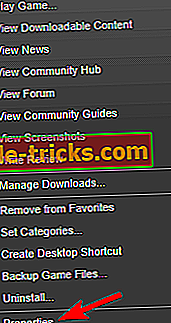
- Klikk kategorien Lokale filer > velg Bekreft integritet av spillfiler.
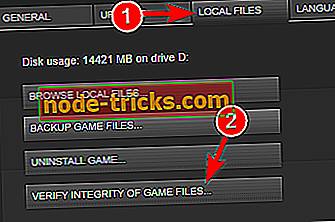
Etter å ha bekreftet integriteten til spillfilene, prøv å starte spillet igjen og se om problemet er løst.
Løsning 4 - Pass på at Windows OS er oppdatert
Hvis du har problemer med PlayerUnknown's Battlegrounds på din PC, må du kontrollere om systemet er oppdatert. Noen ganger kan det forekomme problemer på grunn av visse feil på systemet, og for å sikre at PCen din er feilfri, anbefaler vi deg å holde systemet oppdatert.
For det meste installerer Windows 10 de manglende oppdateringene, men noen ganger kan du gå glipp av en oppdatering eller to. Du kan imidlertid alltid se etter oppdateringer manuelt ved å gjøre følgende:
- Trykk på Windows-tast + I for å åpne appen Innstillinger .
- Velg Oppdater og Sikkerhet .

- Klikk på knappen Søk etter oppdateringer .
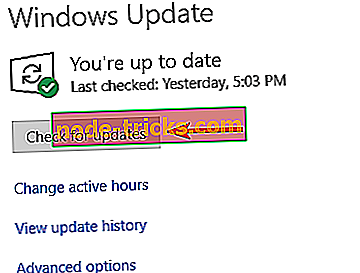
Hvis noen oppdateringer er tilgjengelige, blir de lastet ned automatisk i bakgrunnen og installert så snart du starter datamaskinen på nytt. Når systemet ditt er oppdatert, sjekk om problemet fortsatt er der.
Løsning 5 - Pass på at alle driverne dine er oppdatert

Noen ganger kan PlayerUnknown's Battlegrounds problemer oppstå på grunn av dine drivere. Grafikkortdriverne er den vanlige årsaken til dette problemet, og hvis du vil fikse dem, anbefales det at du oppdaterer dem.
Oppdatering av grafikkortdrivere er relativt enkelt, og for å kunne gjøre det, trenger du bare å finne modellen på grafikkortet ditt og laste ned de nyeste driverne for det. Du kan laste ned driverne fra følgende nettsteder:
- NVIDIA-driveroppdateringer
- AMD driver oppdateringer
Hvis du ikke vil manuelt laste ned nødvendige drivere, kan du alltid bruke et verktøy som TweakBit Driver Updater som automatisk laster ned og installerer de manglende driverne for deg.
Merk: Noen funksjoner i dette verktøyet kan ikke være gratis
Løsning 5 - Kjør damp eller spill som administrator
Noen ganger kan problemer med PlayerUnknown's Battlefields oppstå hvis du ikke har de nødvendige privilegiene. Du kan imidlertid fikse problemet ved å kjøre Steam som administrator. Dette kan også bidra til å fikse feilen "Steam Initialization Failure". For å gjøre det, følg bare disse trinnene:
Bare gå til C: \ Program Files (x86) \ Steam > høyreklikk på Steam.exe og velg Kjør som administrator .
Hvis det virker, kan du angi Steam for alltid å kjøre med administrative rettigheter. For å gjøre det, følg bare disse trinnene:
- Høyreklikk Dampens .exe-fil og velg Egenskaper fra menyen.
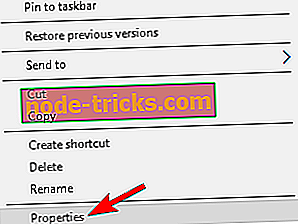
- Naviger til kategorien Kompatibilitet og merk av Kjør dette programmet som administrator. Klikk nå Bruk og OK for å lagre endringer.
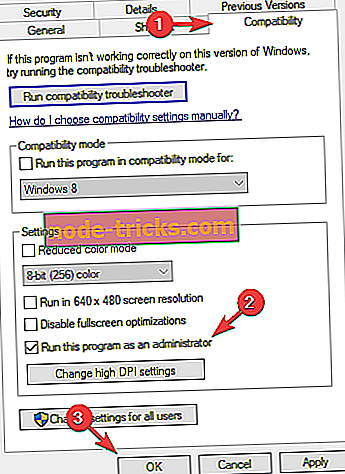
Hvis det ikke virker, kan du også sette PlayerUnknown's Battlefields til å kjøre med administrative privilegier ved å gjøre følgende:
Gå til C: \ Programmer (x86) \ Steam \ steamapps \ common \ Battlegrounds \ TslGame \ Binaries \ Win64 > velg TsLGame.exe > høyreklikk det> Kjør som Admin .
Løsning 6 - Oppdater / Sett på nytt Visual C ++ Redistributable
Ifølge brukerne kan noen ganger PlayerUnknown's Battlegrounds problemer oppstå på grunn av problemer med Visual C ++ Redistributables. Du kan imidlertid fikse problemet ved å laste ned Visual Studio 2015-omfordelerene.
Hvis du ikke har lyst til å laste ned de nødvendige komponentene, kan du alltid sjekke spillets installasjonsmappe og se etter vcredist- mappen. Når du har funnet det, installer alle filer fra denne katalogen, og du vil ha alle nødvendige komponenter for å kjøre spillet.
I tillegg til Visual C ++ Redistributables, foreslår brukerne også å laste ned den nyeste oppdateringen for Universal C Runtime, så vær sikker på å gjøre det også.
Løsning 7 - Skann registreringsdatabasen

Ifølge brukere kan noen ganger problemer med PlayerUnknown's Battlegrounds oppstå på grunn av registeret ditt. Registeret ditt kan bli ødelagt, og for å løse problemet, anbefales det å skanne registreringsdatabasen med en registergjenkjenningsprogramvare.
Det er mange gode registret rengjøringsmidler, men en av de beste er CCleaner (gratis nedlasting), så vær sikker på å prøve den ut. Etter å ha skannet registeret ditt med dette verktøyet, bør problemet løses.
Løsning 8 - Bruk de laveste innstillingene
Spillere rapporterer at forskjellige startfeil også oppstår fordi spillet åpner for noe uvanlig oppløsning som standard. Prøv å laste spillet på de lavest mulige innstillingene, kjører på 1280 × 600 windowed.
Løsning 9 - Manglende tekstur av bygninger / spillere kan gå gjennom vegger
1. Start spillet på nytt, og dette bør løse dette problemet.
2. Hvis du ikke liker den første metoden, kan du også bruke ALT + TAB .
3. Slå av ShadowPlay .
Løsning 10 - Lav FPS-problemer
1. Installer de nyeste Windows OS-oppdateringene på datamaskinen og oppdater driverne.
2. Installer spillet på samme stasjon som operativsystemet ditt.
3. Installer de nyeste spilloppdateringene når de er tilgjengelige. Siden PlayerUnknown's Battlegrounds er et Early Access-spill, er mye av devs-arbeidet fokusert på optimalisering akkurat nå. De kommende oppdateringene vil definitivt forbedre spillets FPS-rate.
For å øke spillytelsen og bli kvitt slowdowns, lags, low FPS og andre irriterende problemer, anbefaler vi at du laster ned GameFire (gratis).
Løsning 11 - Uendelig lasteskjerm
1. Installer spillet på SSD.
2. Kjør en fullstendig systemskanning ved hjelp av antivirusprogrammet ditt, samt tilleggsverktøy som ADWCleaner.
3. Senk grafikkinnstillingene dine.
Løsning 12 - Lav minnefeil
1. Senk oppløsningen og reduser grafikkinnstillingene.
2. Installer de nyeste Windows OS-oppdateringene på datamaskinen. Oppdater grafikkortdriverne.
3. Kjør tslgame.exe og Steam som administrator.
Løsning 13 - Svarte bokser / rare skygger vises tilfeldig i spillet
Sett skygge på lavest mulig innstilling. Husk at denne handlingen vil påvirke den generelle grafikkvaliteten av spillet og ikke helt eliminere de svarte boksene.
Vi avslutter vår liste over løsninger her. Hvis du har kommet over andre løsninger for å fikse ulike PlayerUnknown's Battlegrounds-feil, kan du gjerne beskrive de respektive problemene og oppgi feilsøkingstrinnene i kommentarseksjonen nedenfor.

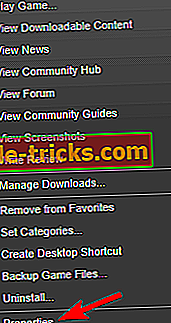
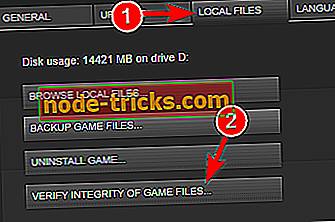

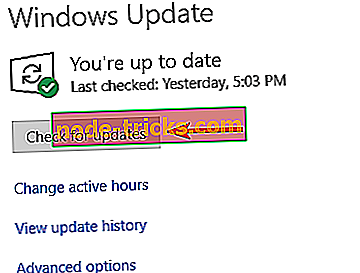
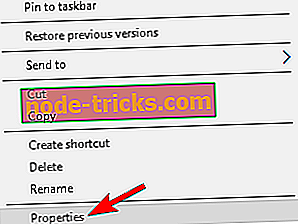
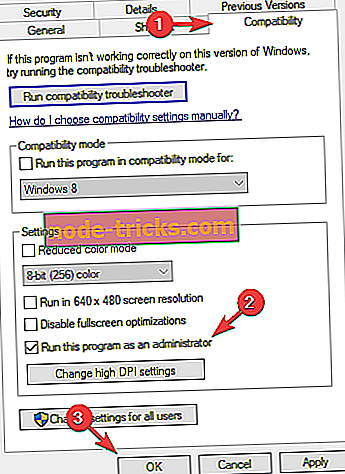


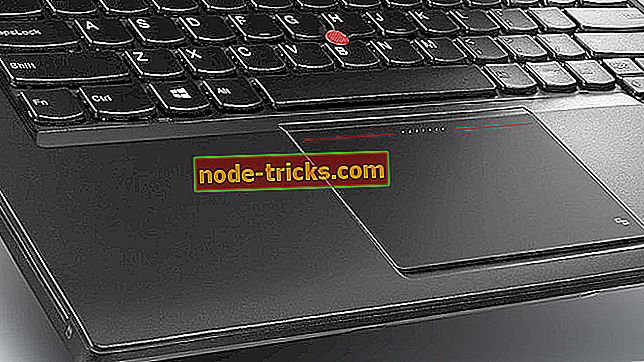


![Last ned AVG Antivirus Free for Windows 10, Windows 8.1, 8 [Nyeste versjon]](https://node-tricks.com/img/antivirus/373/download-avg-antivirus-free.png)

